iOS 不上架怎么安装
当我们开发完 app 后,需要将 ipa/apk 提交给测试人员测试,然后才能上线。下面就来看一下如何打包 ipa 文件,并上传托管平台。
做过 ios 开发的童鞋都知道,ios 为开发者提供了描述文件有 2 类,有说是 3 种(说的是 iOS App):在 Development 类下就一种,用于真机调试 Debug 模式的描述文件;然而在 Distribution 类下,有 2 种描述文件。正常情况下,我们会使用 App Store——Create a distribution provisioning profile to submit your app to the App Store,来上传包文件到应用市场。另一种是用 Ad Hoc——Create a distribution provisioning profile to install your app on a limited number of registered devices。看意思就很清楚,前者用于提交你的 APP 到 APPstore 时使用,而后者用于安装你的应用到有限数量的已注册的设备上。而本文要讲的就是第二种了。
Ad Hoc 打包
1、创建描述文件
首先,你要是一个开发者,并且有相关证书,然后就可以创建一个 Ad Hoc 的描述文件了。然后按照下面的步骤依次选择选择 Provisioning Profiles ->All->点击+号。
选择想要安装的测试设备:
然后取个名字,以示区分。
然后下载描述文件。
找到下载文件,双击安装到 Xcode ,双击时看到闪一下就说明安装成功了。如果 Xcode 是打开的,界面会跳转到 Xcode 界面。
2、证书签名
在 Xcode7 之前,真机调试和打包 ipa 是必须要签名的,但是 Xcode7 之后,真机调试不需要签名了。但是如果要在其他的机子上安装还是要打签名包的。 签名打包就是在编译的过程中加入证书签名,那肯定是需要去 Xcode 中配置的,目前网上有方法能实现企业级证书打包签名不需要在编译时,而在编译之后。因此现在打包有两种方式: a、在 Xcode 中配置 code sign,实现签名打包 ipa。适用于企业级账号证书、个人账号证书。
在 Build Setting 下,在 code signing 里,Code signing Identity 依然按照 Debug 时使用开发证书,Release 时使用发布证书;对于描述文件,Provisioning Profile 按照 Debug 时使用开发证书生成的描述文件,而 Release 使用发布证书生成的描述文件,只是当你选择 Distribution 时,一定要选测 Ad Hoc.
当然,Xcode 9 是可以选择自动配置描述文件的。
b、第二种方式是,在 Xcode 中无证书打包 ipa,使用他人的账号签名 ipa。
证书我们这边可以借助辅助工具 appuploader
Appuploader 可以辅助在 Windows、linux 或 mac 系统直接申请 iOS 证书 p12,及上传 ipa 到 App Store,最方便在 Windows 开发上架没有苹果 Mac 电脑的开发者!配合本教程使用,可以快速掌握如何真机测试及上架!
点击苹果证书按钮
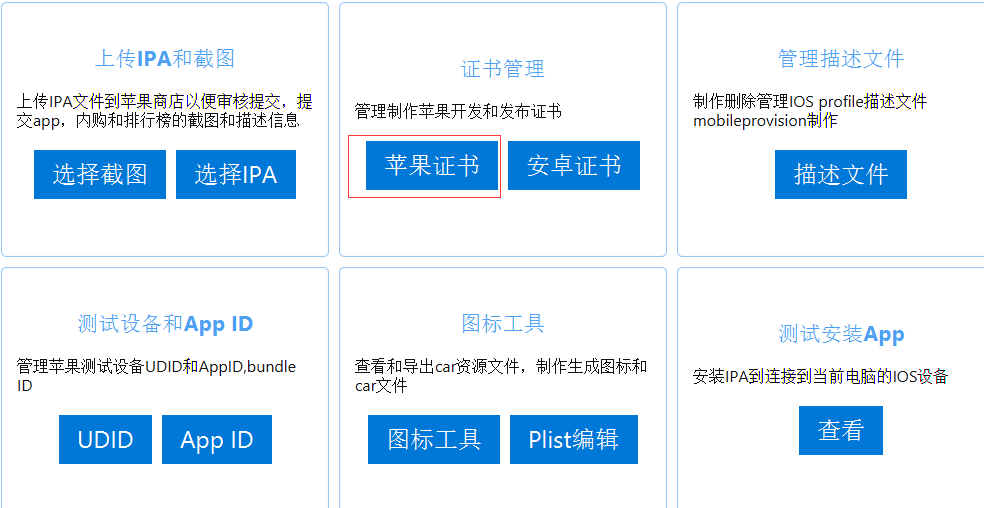
点击新增
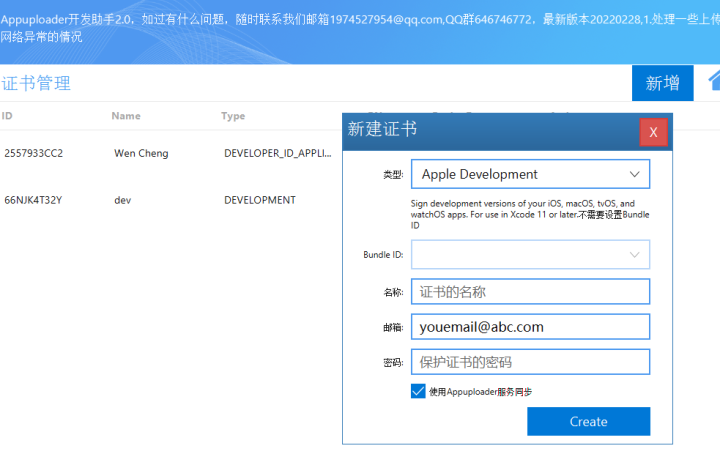

输入证书密码,名称
这个密码不是账号密码,而是一个保护证书的密码,是 p12 文件的密码,此密码设置后没有其他地方可以找到,忘记了只能删除证书重新制作,所以请务必记住密码。还有为了安全起见,密码不要太简单。 证书名称是你为了在证书列表里面便于区别的一个字符,自己好辨识就可以,尽量是是字母和数字之类
选择证书类型
带 distribution 的是发布类型,带 development 的是开发类型。
apple 类型=ios+mac,所以开发时选择 ios app development 和 apple development 类型都是可以的
选择 bundle id
只有部分类型的证书需要选择 bundle id,例如推送证书。因为大部分证书是不和 app 关联的。而是通过描述文件 profile 文件关联 app。
使用 appuploader 同步服务
如果期望制作好证书后在其他电脑上同样可以下载到这个证书,或者和你同事同步此证书,则需要勾选使用 appuploader 服务同步。否则您需要手动管理 p12 文件在不同电脑之间的传输,并且一但创建下载后,无法在其他电脑下载,只能手动复制文件过去。一般情况下,推荐使用 appuploader 服务同步。
证书类型说明
IOS 开发选择 apple development 或者 ios app development 类型 ios 发布选择 apple distribution 或者 ios distribution (app store and ad hoc) 开发推送证书选择 apple push notification service ssl (sandbox) 发布推送证书选择 apple push notification service ssl (sandbox & production)
其他证书不是很常用,可以自行百度各种证书说明
3.打 Xcode 证书签名打包
设置有效的 Archive 配置,如下图所示,这里面一定要选择复制“Release”。
然后取个名字 ADHoc。
这里选择刚才复制“Release”的 AdHoc,当然你也可以不做第 1 步,这里直接选择“Release”也是可以的,添加 AdHoc 纯粹是为了区分,方便管理。
4、Archive 打包
打包之前我们要将编译设备,设置成 iOS Device 。 选择 Generic ios Device,如果选择其他模拟器是不能 Archive 的,你会发现他是灰的。
先编译下 command +B,没错的话执行 Archive 打包。
这时候选择 save for Ad Hoc,上传到 appStore。
成功后,选择你想安装的设备上,前提是这些设备已经注册了,如果没有设备的话,请去注册.
然后导出到桌面。











评论